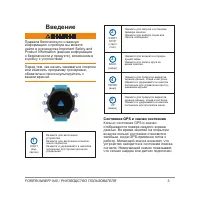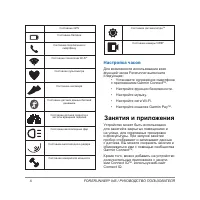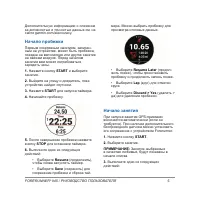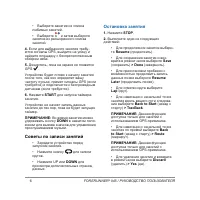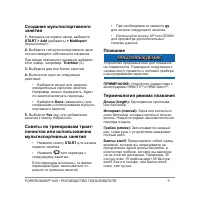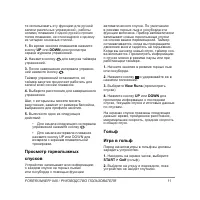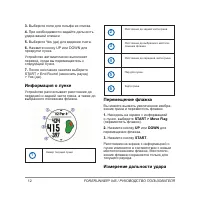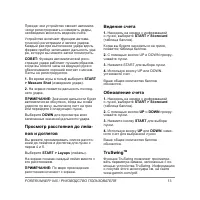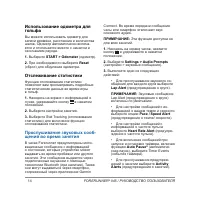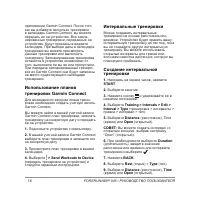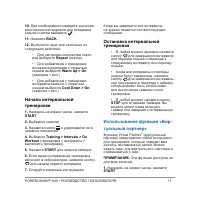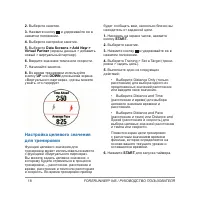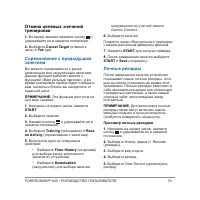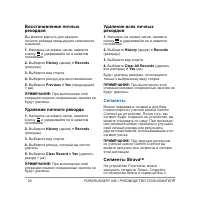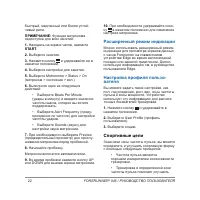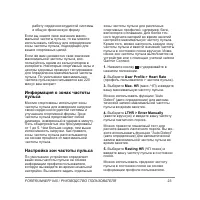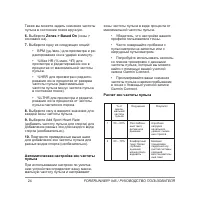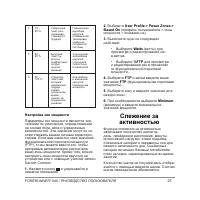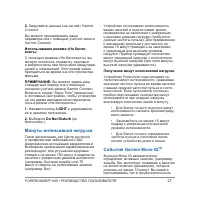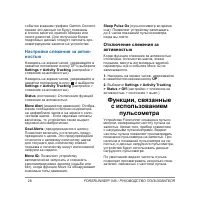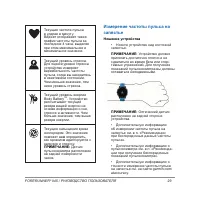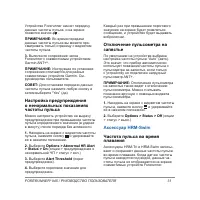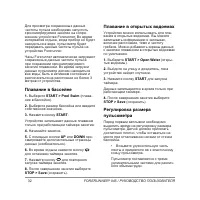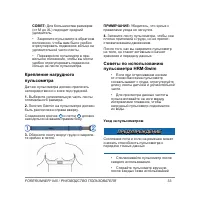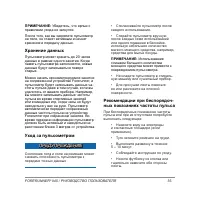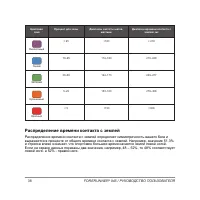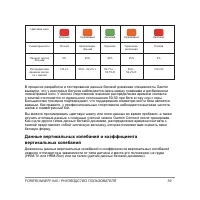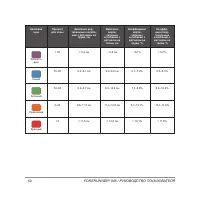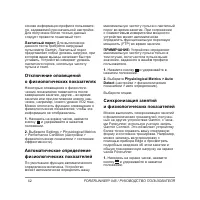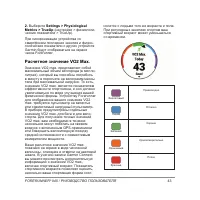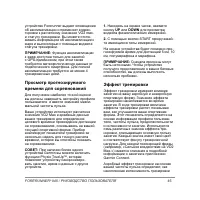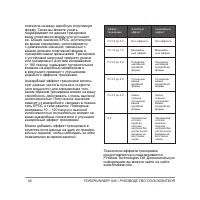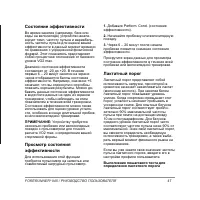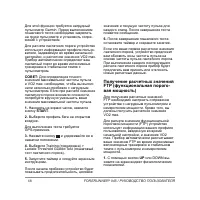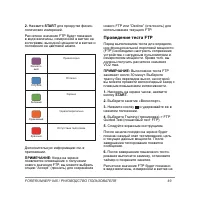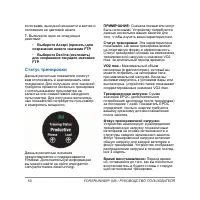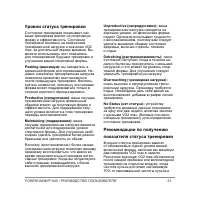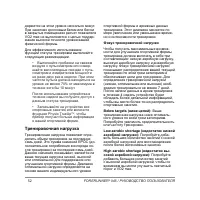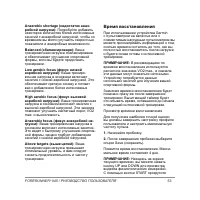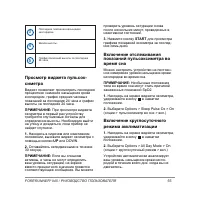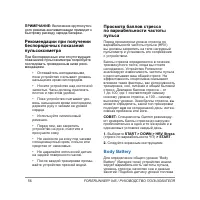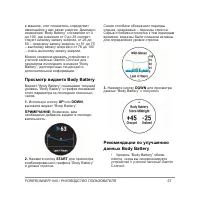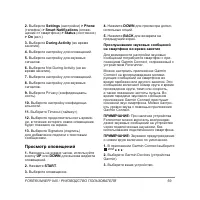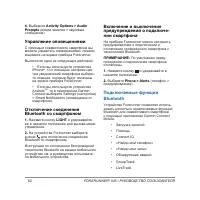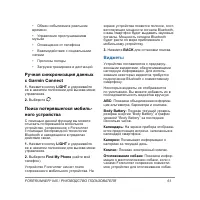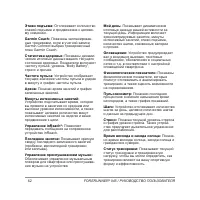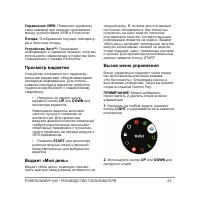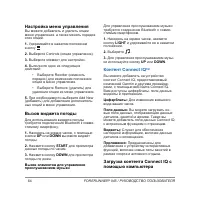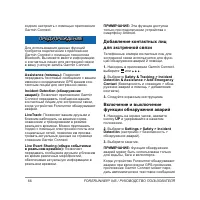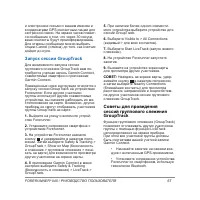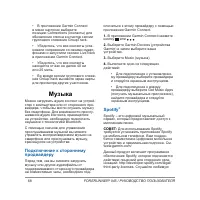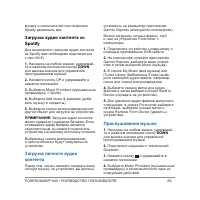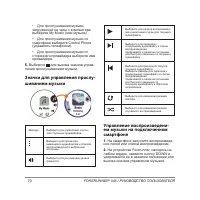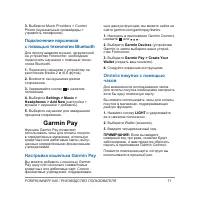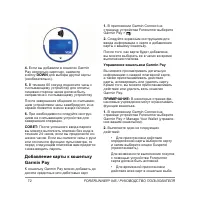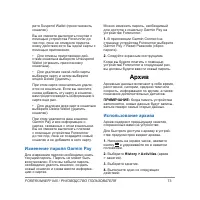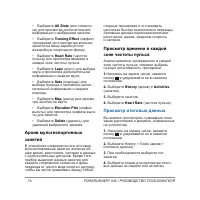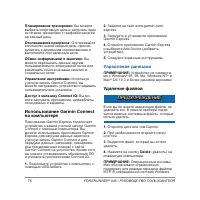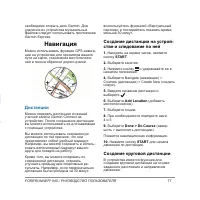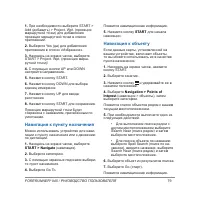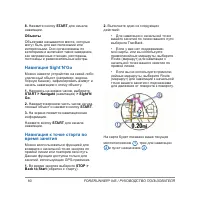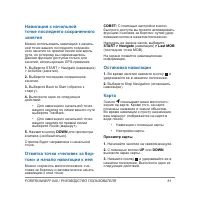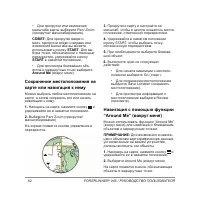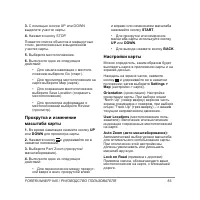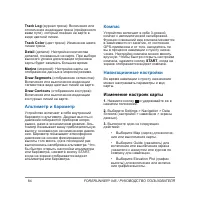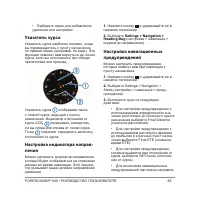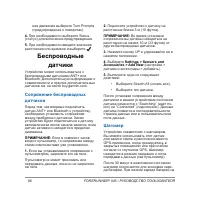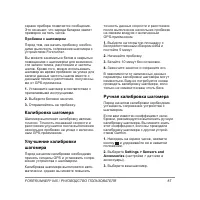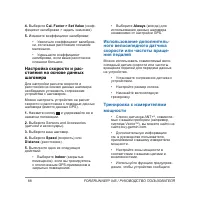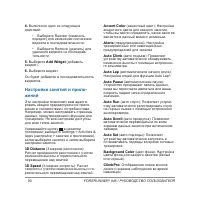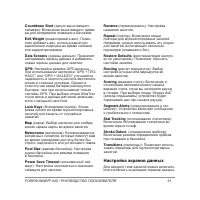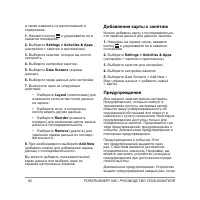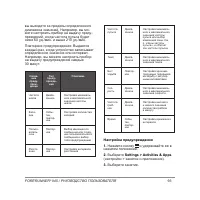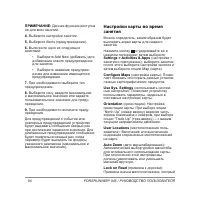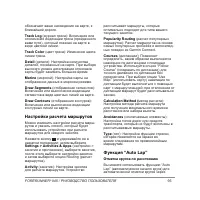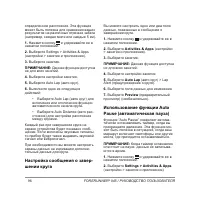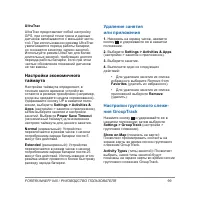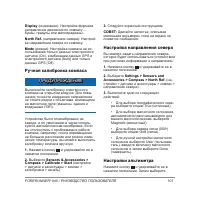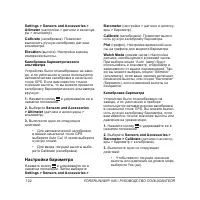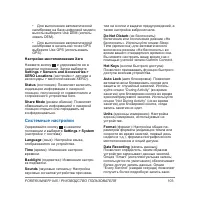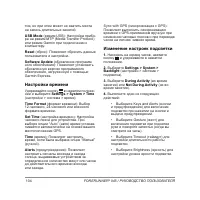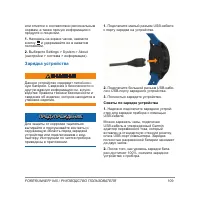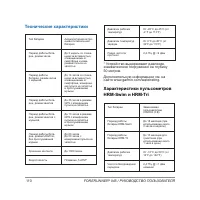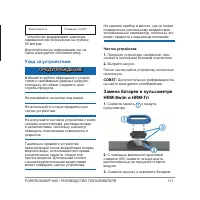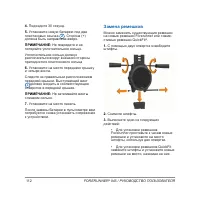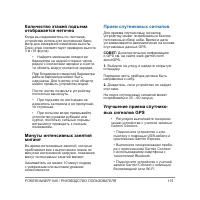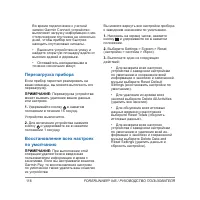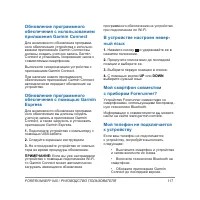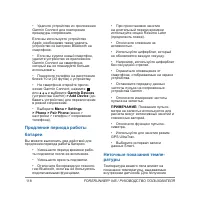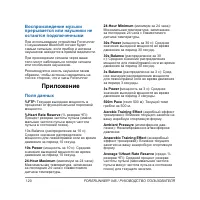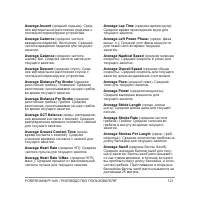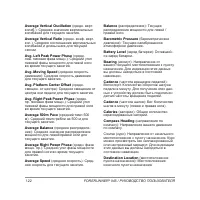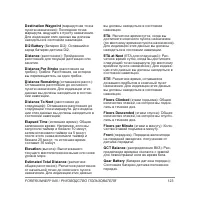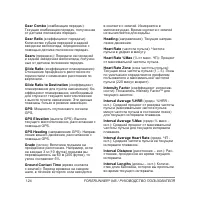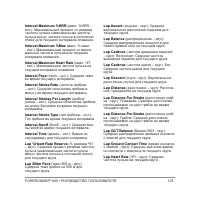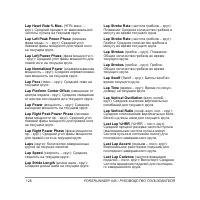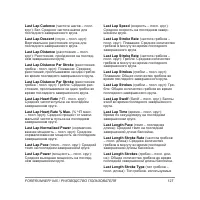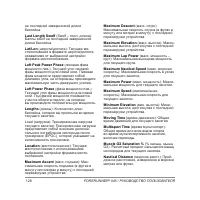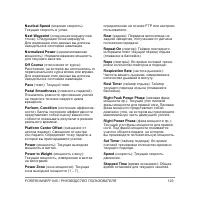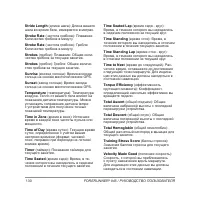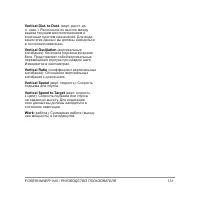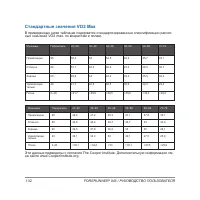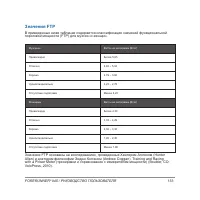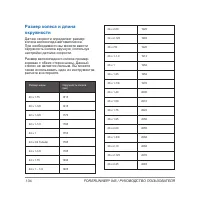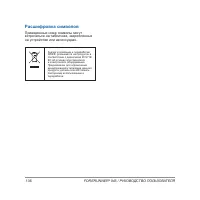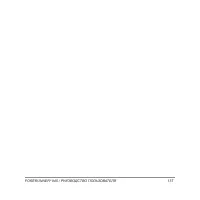Умные часы Garmin Forerunner 945 - инструкция пользователя по применению, эксплуатации и установке на русском языке. Мы надеемся, она поможет вам решить возникшие у вас вопросы при эксплуатации техники.
Если остались вопросы, задайте их в комментариях после инструкции.
"Загружаем инструкцию", означает, что нужно подождать пока файл загрузится и можно будет его читать онлайн. Некоторые инструкции очень большие и время их появления зависит от вашей скорости интернета.
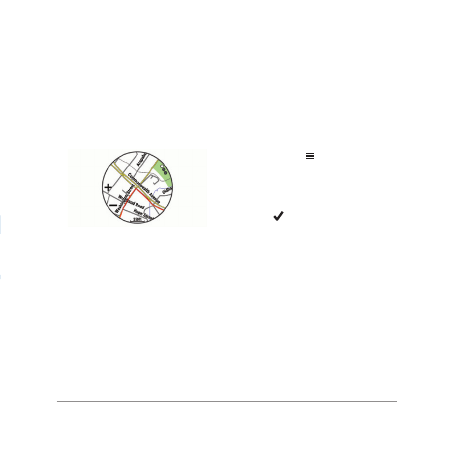
FORERUNNER
®
945 / РУКОВОДСТВО ПОЛЬЗОВАТЕЛЯ
77
2.
Зайдите на сайт www.garmin.com/
express.
3.
Загрузите и установите приложение
Garmin Express.
4.
Откройте приложение Garmin Express
и выберите Add Device (добавить
устройство).
5.
Следуйте экранным инструкциям.
Управление данными
ПРИМЕЧАНИЕ:
Устройство не совмести-
мо с Windows
®
95, 98, Me, Windows NT
®
и
Mac
®
OS 10.3 и более ранними версиями.
Удаление файлов
ПРЕДУПРЕЖДЕНИЕ
Если вы не знаете назначение файла, не
удаляйте его. В памяти прибора содер-
жатся важные системные файлы, которые
нельзя удалять.
1.
Откройте диск или том Garmin.
2.
При необходимости откройте папку
или том.
3.
Выделите файл, который вы хотите
удалить.
4.
Нажмите на кнопку
Delete
(удалить) на
клавиатуре компьютера.
ПРИМЕЧАНИЕ:
Операционные системы
Mac обеспечивают ограниченную
поддержку для режима передачи файлов
MTP. В операционной системе Windows
необходимо открыть диск Garmin. Для
удаления из устройства музыкальных
файлов следует использовать приложение
Garmin Express.
Навигация
Можно использовать функции GPS-навига-
ции на устройстве для просмотра вашего
пути на карте, сохранения местоположе-
ний и поиска обратной дороги домой.
Дистанции
Можно передать дистанцию из вашей
учетной записи Garmin Connect на
устройство. После сохранения дистанции
вы можете использовать ее для навигации
с помощью устройства.
Вы можете использовать сохраненную
дистанцию по той причине, что она
представляет собой удобный маршрут.
Например, вы можете сохранить и исполь-
зовать велосипедный маршрут вашего
друга для поездок на работу.
Кроме того, вы можете следовать по
сохраненной дистанции, стараясь
улучшить предыдущие спортивные ре-
зультаты. Например, если первоначально
дистанция была пройдена за 30 минут,
воспользуйтесь функцией «Виртуальный
партнер» и постарайтесь показать время
меньше 30 минут.
Создание дистанции на устрой
-
стве и следование по ней
1.
Находясь на экране часов, нажмите
кнопку
START
.
2.
Выберите занятие.
3.
Нажмите кнопку и удерживайте ее в
нажатом положении.
4.
Выберите Navigate (навигация) >
Courses (дистанции) > Create New (создать
новую).
5.
Введите название дистанции и
выберите
.
6.
Выберите
Add Location
(добавить
местоположение).
7.
Выберите опцию.
8.
При необходимости повторите шаги
4 и 5.
9.
Выберите
Done > Do Course
(завер-
шить > выполнить дистанцию).
Появится навигационная информация.
10.
Нажмите кнопку
START
для начала
движения по дистанции.
Создание круговой дистанции
В устройстве имеется функция для
создания круговой дистанции на основе
заданного расстояния и направления
движения.
Содержание
- 3 Введение; ВНИМАНИЕ; Состояние GPS и значки состояния
- 4 Настройка часов; Занятия и приложения
- 5 Начало пробежки
- 6 Советы по записи занятий
- 7 Остановка занятия
- 8 Save; Занятия на открытом воздухе; START
- 9 ПРЕДУПРЕЖДЕНИЕ
- 10 Типы гребков; UP
- 12 Информация о лунке; Измерение дальности удара
- 14 Использование одометра для
- 15 Тренировка; Тренировки
- 16 Использование планов
- 17 Использование функции «Вир
- 18 Virtual Partner
- 19 Отмена целевых значений
- 20 History; Сегменты
- 21 Использование метронома
- 22 Расширенный режим индикации
- 23 User Profile > Heart Rate
- 24 Автоматическая настройка зон частоты
- 25 Слежение за
- 26 Автоматически задаваемые; Использование автоматического
- 27 Наблюдение за сном
- 28 Настройки слежения за актив; с использованием
- 29 Sleep Pulse Ox; Отключение слежения за; Ношение устройства
- 32 Плавание в бассейне; Плавание в открытых водоемах; Регулировка размера
- 34 Крепление пульсометра
- 35 Хранение данных; Рекомендации при беспорядоч
- 36 Данные беговой динамики; Вертикальные колебания:; Тренировка с использованием
- 37 Распределение времени контакта с
- 38 Распределение времени контакта с землей
- 39 Данные вертикальных колебаний и коэффициента
- 41 Рекомендации при отсутствую; Прогнозируемые показатели на
- 42 Отключение оповещений; Physiological Metrics > Auto; Синхронизация занятий
- 43 Settings > Physiological; Расчетное значение VO2 Max.
- 44 Получение расчетного значения; Акклиматизация к жаре
- 45 Эффект тренировки
- 47 Состояние эффективности; Выполнение пошагового теста для
- 48 Получение расчетных значений
- 49 Проведение теста FTP
- 50 сохранения нового значения FTP.; Статус тренировки; Тренировочная нагрузка:
- 51 Уровни статуса тренировки
- 52 Тренировочная нагрузка; Фокус тренировочной нагрузки
- 53 Время восстановления
- 54 Частота пульса восстановления
- 55 Просмотр виджета пульсок; Включение отслеживания
- 56 Body Battery
- 57 Просмотр баллов стресса
- 58 Интеллектуальные; Сопряжение смартфона; LIGHT; Включение оповещений
- 60 Activity Options > Audio
- 61 Виджеты; Отслеживание собаки:
- 63 Просмотр виджетов
- 64 Настройка меню управления; Загрузка контента Connect IQ с
- 65 Контент Connect IQ; Функции безопасности; ОСТОРОЖНО
- 66 Incident Detection (обнаружение; Включение и выключение
- 67 Contact; Запуск сессии GroupTrack
- 68 Музыка; Подключение к стороннему
- 69 Spotify; Загрузка личного аудио; DOWN
- 70 Значки для управления прослу
- 71 Управление воспроизведени; Headphones > Add New; Garmin Pay; Настройка кошелька Garmin Pay; Garmin Devices; Оплата покупок с помощью
- 73 Управление кошельком Garmin Pay; Изменение пароля Garmin Pay; Архив; Использование архива
- 74 Просмотр итоговых данных
- 75 Удаление архива
- 76 Использование Garmin Connect
- 77 Управление данными; Delete; Навигация; Дистанции; Создание круговой дистанции
- 78 Сохранение местоположения
- 79 Проекция маршрутной точки; Навигация к объекту; Navigation > Points of
- 80 Навигация Sight’N’Go
- 81 Навигация к начальной; Отметка точки «человек за бор
- 83 Прокрутка и изменение
- 84 Альтиметр и барометр
- 85 Компас; Навигационные настройки; Heading Bug
- 86 Беспроводные; Settings > Sensors and; Шагомер
- 87 Пробежка с шагомером; Калибровка шагомера
- 88 Настройка скорости и рас; Speed
- 89 Always; Настройка устройства; Add Apps
- 90 Настройки занятий и прило
- 91 Настройка экранов данных
- 92 Data Screens; Добавление карты к занятию
- 94 Настройки карты во время; Configure Maps
- 96 Настройка сообщения о завер; Auto Lap
- 97 и расстояние
- 98 Использование функции авто; Normal; GPS и другие спутниковые
- 100 Настройки циферблата; Настройка циферблата; Настройки датчиков; Calibrate
- 101 Ручная калибровка компаса; Настройка направления севера; Настройки альтиметра
- 102 Настройки барометра
- 103 Системные настройки
- 104 Настройки времени
- 105 Часы
- 106 Использование секундомера; Синхронизация времени с GPS; Time
- 107 Управление экшн-камерой VIRB
- 108 Информация об; Просмотр нормативной инфор
- 110 Технические характеристики
- 111 Уход за устройством
- 112 Замена ремешков
- 113 Поиск и устранение; Обновления для устройства
- 114 Слежение за активностью
- 115 Прием спутниковых сигналов
- 116 Перезагрузка прибора
- 118 Неточные показания темпе
- 120 Воспроизведение музыки; Приложение; Поля данных; s Balance
- 132 Стандартные значения VO2 Max
- 133 Значения FTP
- 136 Расшифровка символов
Характеристики
Остались вопросы?Не нашли свой ответ в руководстве или возникли другие проблемы? Задайте свой вопрос в форме ниже с подробным описанием вашей ситуации, чтобы другие люди и специалисты смогли дать на него ответ. Если вы знаете как решить проблему другого человека, пожалуйста, подскажите ему :)